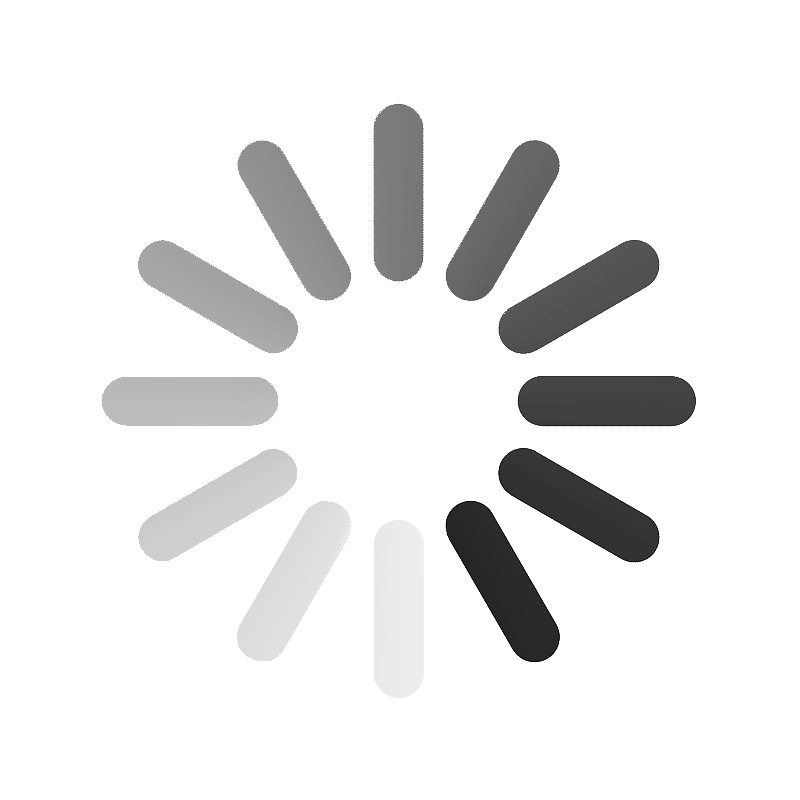Pesquisa
Pesquise o que procura aqui
Qual o vosso tempo médio de resposta aos pedidos dos clientes?
É um software “SaaS” para Micro e PME’s de qualquer área de negócio, que lhes permite ter acesso e gerir todas as informações e interações do cliente por forma a automatizar os processos de gestão comercial com a internet.
É constituído por uma área de administração para gestores e colaboradores das empresas onde estes realizam toda a gestão da relação com o cliente, e uma área reservada para os seus clientes poderem aceder a tudo o que precisam. Está disponível em qualquer dispositivo móvel com ligação à internet.
Sim. O nosso objetivo é fornecer todas as informações necessárias de forma a que seja capaz de efetuar, de forma independente, qualquer alteração a qualquer momento. Por esse motivo, é-lhe disponibilizado um centro de apoio técnico e de conhecimento que o vai poder ajudar nesses procedimentos.
Chamamos a sua atenção para o facto de apenas poder efetuar uma compra se tiver login. Caso não tenha, será-lhe solicitado o registo aquando do processo de compra. Para poder comprar um template deve seguir os seguintes passos:
- Selecione o template que pretende;
- Clique em ''Adicionar'';
- Selecione os extras que pretende (se for o caso);
- Introduza as informações solicitadas;
- Preencha todos os dados que lhe são pedidos e siga sempre para o próximo passo;
- Escolha o método de pagamento que prefere;
- Finalize a compra.
O software ebzai, é comercializado sob o modelo de SAAS (software como um serviço). Temos diferentes modalidades de adesão através de contratos anuais, mensais, trimestrais e semetrais, sempre de acordo com as preferências do cliente. Os valores do investimento dependem do setor de atividade da empresa, do número de acessos de clientes e dos produtos/serviços comercializados.
Para podermos facultar um orçamento preciso, iremos necessitar de algumas informações relacionadas com a sua empresa. Para isso, iremos entrar em contacto consigo a fim de recolher o necessário para o poder servir da melhor forma. No sentido de o conhecermos um pouco melhor e antes de passarmos ao orçamento, pedimos que aceda à pagina do seu setor de atividade e, no fundo desta, escolha o plano que pretende, selecione o botão de pedido de orçamento e preencha o formulário com as informações solicitadas. Depois, só precisa de aguardar que a nossa equipa entre em contacto consigo. Caso pretenda esclarecer algumas dúvidas antes de solicitar o orçamento, pode sempre entrar em contacto connosco através do nossos formulário de contacto. Iremos ser breves na resposta.
Onde posso consultar as vossas condições de compra/venda?
Para inserir e configurar um novo utilizador, deve:
- No menu principal clicar em Configurações do Sistema (roda dentada) -> Utilizadores -> Lista de Utilizadores;
- Clicar em Novo Utilizador (lado direito do ecrã);
- Preencha todos os campos requisitados para que o perfil desse utilizador seja o mais completo possível;
- Caso pretenda que o novo utilizador seja notificado acerca da criação do seu perfil, deve clicar em Guardar utilizador e enviar notificação. Caso não o pretenda, apenas clique em Guardar;
- Depois disso, é novamente redireccionado para a página de Lista de Utilizadores, onde deverá, de seguida, atribuir o perfil desejado ao novo utilizador, ou seja;
- No novo perfil criado, na coluna Action, deve clicar no quarto ícone - um aloquete -, chamado Regras;
- Clicar em Adicionar Regras de Acesso (canto superior direito);
- No menu de selecção, terá de escolher o tipo de Permissão que pretende atribuir ao utilizador recentemente criado;
- Clicar em Guardar.
O menu Colaboradores do módulo clientes é um menu que lhe permite gerir os colaboradores da sua empresa, dependendo das condições comerciais onde os mesmos se inserem. O processo de adição de colaboradores divide-se em duas fases. Vamos conhecê-las!
1ª Fase: Inserção de um novo utilizador
- Clicar em Configurações do Sistema (roda dentada) -> Utilizadores -> Lista de Utilizadores;
- Clicar em +Novo Utilizador (canto superior direito);
- Preencher os campos solicitados;
- Clicar em Guardar;
- No respectivo utilizador, clicar no 4º botão da coluna Action (um aloquete);
- Clicar em +Adicionar Regras de Acesso (canto superior direito);
- Em Regra, selecionar Colaboradores;
- Clicar em Guardar.
Primeira fase concluída. Passemos à segunda.
2ª Fase: Inserção de colaborador
- Clicar em Configurações do Sistema (roda dentada) -> Utilizadores -> Colaboradores.
Como pode verificar, o utilizador (com permissões de colaborador) recentemente inserido, já se encontra na lista de colaboradores. A partir daqui, pode consultar/alterar diversas informações a ele associadas. Vejamos:
- O primeiro botão da coluna Ações diz respeito a todos os formulários associados a esse colaborador;
- O segundo botão permite-lhe editar/gerir as informações do contrato entre o colaborador e a sua empresa;
- O terceiro botão, permite-lhe eliminar o colaborador desta lista. No entanto, o mesmo não fica eliminado da lista de utilizadores.
Por defeito o seu software tem 3 perfis de permissões: o administrador, os colaboradores e os user (clientes).
Para inserir um novo deve:
- No menu principal clicar em Configurações do Sistema (roda dentada) -> Utilizadores -> Regras e Permissões;
- Clicar em +Adicionar Regra (canto superior direito do ecrã);
- Selecionar o tipo;
- Definir um nome;
- Nas Permissões de Acesso, terá de seleccionar todos os campos que pretende que essas novas Regras possam aceder;
- Clicar em Guardar.
Têm algum horário alargado para situações de emergência?
Primeiro de tudo, terá de aceder ao respetivo menu através de: Configurações do Sistema (roda dentada)-> Conteúdo -> Traduções. Depois disso e, para fazer a tradução de um ou mais termos tem duas possibilidades. A primeira consiste em:
- Na seção de lista que se encontra do lado esquerdo da página (onde, por defeito aparece o grupo ‘’Nenhum’’) terá de escolher o grupo onde esses termos se encontram;
- Irá aparecer uma lista de todos os termos que pertencem a esse grupo;
- Procure pelo termo que lhe interessa e traduza-o da forma mais adequada.
Ou, pode optar pela segunda possibilidade:
- No campo de pesquisa (lado direito) insira o termo que pretende alterar/traduzir;
- Poderão aparecer vários termos relacionados e/ou parecidos, ou pode apenas aparecer o termo que realmente procura;
- De seguida, apenas tem de colocar a tradução/texto/palavra que acha mais adequada à função daquele termo;
- Sempre que faz uma alteração, terá de clicar no botão com um visto ‘’✓’’.
No caso de não aparecer qualquer termo de tradução e ache que o que o sistema apresenta não é o mais adequado ao seu negócio pode sempre:
- Inserir o termo que quer traduzir no campo de texto de pesquisa (o campo do lado direito);
- Depois, selecione o checkbox ‘’Pesquisar Termos Principais do Software’’;
- Clicar na lupa;
- Irão aparecer os termos que correspondem àquele que procura. Só terá de efetuar a alteração desejada.
Para inserir Perguntas Frequentes (ou seja, perguntas frequentemente colocadas pelos clientes, sejam elas acerca de serviços/produtos ou apenas uma informação), terá de ir ao sub-menu FAQ/Ajuda. Aí, será redireccionado para uma página onde se encontram 4 abas. Por defeito, o sistema abre automaticamente a primeira aba que diz respeito às Perguntas frequentes. Estas perguntas podem ser categorizadas consoante a área de inserção. Por exemplo: Perguntas relacionadas com a área de cliente ou Perguntas relacionadas com os serviços oferecidos pela empresa. A cada uma dessas áreas podem ser associados itens, que são considerados as perguntas finais.
Vejamos um exemplo prático:
- Criação do grupo de perguntas relacionado com a área de cliente:
. Título do grupo: Área de Cliente
. Item associado (ou seja, pergunta frequente): Como faço para me registar na área de cliente?
Mas então, como chegamos a esse ponto?
Para criar um novo grupo de perguntas deve:
- Clicar no botão verde +Adicionar (lado direito da página);
- Em Título, insira o nome do grupo ao qual vão estar associadas as diversas perguntas (no exemplo acima referido seria: Área de Cliente);
- Em Descrição, pode introduzir um pequeno texto descritivo acerca do novo grupo a criar;
- Pode também associar um símbolo a esse grupo para que seja mais facilmente reconhecido;
- Em Ordenação, coloque a ordem em que quer que os grupos estejam dispostos (o número 1 irá sempre aparecer em primeiro lugar);
- Certifique-se de colocar o estado como Publicado;
- Clicar em Guardar.
A partir daqui, tem a possibilidade de criar as diversas perguntas que quer associar a esse grupo. No respectivo grupo criado, clicar no botão do meio - Itens - (turquesa com 4 traços). Será redireccionado para a página das perguntas incluídas nesse grupo
Para inserir uma nova pergunta deve:
- Clicar em +Adicionar (canto superior direito);
- Em Título, terá de colocar a pergunta que quer ver respondida;
- Em Descrição, coloque a resposta da respectiva pergunta;
- Caso deseje, pode associar um símbolo a essa pergunta;
- Em Ordenação, pode escolher a ordem que pretende que as perguntas apareçam. No caso de não fazer qualquer diferença, não precisa de colocar uma ordem específica, pois o sistema assume que a última pergunta inserida, será a última a aparecer;
- Não se esqueça de ter o Estado como Publicado, sempre que queira que a respectiva pergunta apareça para o cliente;
- Clicar em Guardar.
No caso de não pretender fazer grupos de perguntas e apenas apresenta-las aleatoriamente, pode começar logo por inserir diretamente a pergunta:
- Clicar em +Adicionar (canto superior direito);
- Em Título, terá de colocar a pergunta que quer ver respondida;
- Em Descrição, coloque a resposta da respectiva pergunta;
- Caso deseje, pode associar um símbolo a essa pergunta;
- Em Ordenação, pode escolher a ordem que pretende que as perguntas apareçam. No caso de não fazer qualquer diferença, não precisa de colocar uma ordem específica, pois o sistema assume que a última pergunta inserida, será a última a aparecer;
- Não se esqueça de ter o Estado como Publicado, sempre que queira que a respectiva pergunta apareça para o cliente;
- Clicar em Guardar.
Para poder alterar as notificações do sistema, terá de clicar no sub-menu Notificações do Sistema. Aí, irão aparecer todas as notificações relativas ao(s) módulo(s) que possui activo(s).
Para poder alterar o conteúdo dessas notificações deve:
- Clicar na aba do módulo ao qual a notificação está associada (no caso de possuir vários módulos activos);
- Pesquisar pela notificação que pretende alterar;
- Na coluna Ações, clicar no botão Editar;
- Será redireccionado para a página de edição onde encontrará o título, o conteúdo e as variáveis presentes no conteúdo desse email;
- Depois, apenas tem de realizar a alteração que pretende. No campo Assunto, caso seja o título a modificar ou no campo Corpo, caso seja o conteúdo da notificação a sofrer alterações;
- Clicar em Guardar.
Para o caso de pretender traduzir uma notificação noutro idioma deve:
- Seguir exactamente os mesmos passos anteriormente descritos até ao ponto D;
- Depois, deve rolar até ao fundo da página onde encontra todos os idiomas para os quais pode traduzir a respectiva notificação;
- Traduza o título e o corpo do email e coloque a tradução nos respectivos campos.
- Clicar em Guardar.
Obs:
- As variáveis não se podem traduzir. São imutáveis.
- Sempre que realiza uma alteração no conteúdo de uma notificação, tenha em atenção a localização exacta da variável, uma vez que, se não se encontrar na posição correcta, pode alterar o significado da frase ou deixa-la incompreensível.
Para criar modelos de respostas deve:
- Aceder a Módulo Clientes -> Configurações -> Modelos de Resposta
- Clicar em +Adicionar (lado direito da página);
- Em Tipo, terá de seleccionar o tipo de email de resposta que quer associar ou seja, quais os principais destinatários desse email;
- Em Nome, coloque o nome do email (ou o assunto se preferir);
- Em Conteúdo, terá de inserir o texto (conteúdo/informação) que esse modelo deve fazer chegar ao destinatário;
- Nesse campo, tem sempre a possibilidade de inserir as variáveis que se encontram acima dos campos mencionados. Estas variáveis (geralmente iniciadas com #) dizem respeito a informações padrão da sua empresa. Para as adicionar, basta colocar o cursor do rato no sítio correcto (no campo de texto) e clicar em cima do ‘’botão’’ da variável pretendida.
- Clicar em Guardar.
A partir do momento em que um documento, seja ele Política de Privacidade ou Termos e Condições, se encontre com o estado Publicado, não pode ser alterado. Ou seja, aquando da sua publicação, tenha a certeza que a informação que se encontra descrita no documento é a correcta.
Para adicionar um novo documento deve:
- Clicar no sub-menu Termos e Condições;
- Clicar em +Adicionar Termos e Condições;
- Em Tipo, deve selecionar o tipo de documento que pretende;
- Insira a versão desse documento (sabendo que o primeiro a ser inserido será a versão nº1);
- Em Designação, coloque isso mesmo, a designação do documento (Termos e Condições ou Política de Privacidade);
- Em Título, deve colocar o título do documento que, geralmente, é igual à sua designação;
- Em Descrição, pode adicionar uma pequena frase descritiva para o que consiste o respectivo documento;
- Em Conteúdo, insira todas as informações que pretende a que o cliente tenha acesso, nomeadamente os seus direitos mas também os seus deveres;
- Clicar em Guardar.
Depois destes passos, o documento ainda não foi publicado. É antes de proceder à sua publicação que tem a oportunidade de o alterar. Na coluna Ações, encontram-se agora 3 botões, da esquerda para a direita - Editar - Publicar - Eliminar. Caso pretenda realizar qualquer alteração, deve clicar no botão editar. Caso tenha a certeza que o documento se encontra de acordo com o que pretende, deve clicar no botão do meio - Publicar - onde terá de, novamente, confirmar a sua publicação. Caso realize que não é o que pretende, pode sempre eliminar o documento criado, recorrendo ao último botão (vermelho).
Para adicionar uma nova página à sua lista deve:
- Clicar no sub-menu Páginas;
- Clicar em +Adicionar Nova Página (canto superior direito);
- Em Nome, insira o nome que quer associar à nova página;
- Em Palavras-Chaves, insira termos que o podem ajudar a encontrar a respectiva página em caso de pesquisa pela mesma (campo opcional);
- Em Descrição, pode inserir um pequeno texto descritivo acerca da página, ou seja, uma pequena introdução;
- Em Conteúdo, insira toda a informação que pretende que seja apresentada pela página a criar.
- Não se esqueça que, para que a página fique visível, o estado deve estar como Publicado;
- Clicar em Guardar.
A qualquer momento pode efectuar alterações às páginas criadas, para isso, basta clicar no botão Editar e realizar as modificações pretendidas. Tem também a possibilidade de lhes associar imagens ou documentos, consoante o tipo de informação que quer ver publicada. O sistema possui páginas fixas, ou seja, que não podem ser eliminadas. No entanto, as páginas por si criadas, possuem um botão ‘’Eliminar’’, para o caso da página já não corresponder ao que pretende.
Obs: Aquando da inserção de conteúdo na página, sugerimos que elabore o texto num editor de texto (word, google docs, etc) e só depois o copie para a secção conteúdo da respectiva página. Deverá colar o texto sem formatação.
Para poder dar ao cliente a opção de voltar para o site ou para outra página que ache relevante (a partir da área privada), é necessário que insira um link na respectiva coluna do Links. Para isso, deve seguir os seguintes passos:
- Clicar em Conteúdo -> Links Megamenu;
- Clicar em +Criar (canto superior direito da página);
- Na primeira secção de texto, deve inserir o nome do link ou da página para onde vai redirecionar (por exemplo: Contactos);
- Na segunda secção, deve inserir o URL da respectiva página (no caso do exemplo anterior, deve inserir o URL da página Contactos do seu website);
- Na secção seguinte, selecione a opção manager.link-target-self;
- Clique em Guardar.
Sou obrigado a qualquer tipo de registo para recorrer aos vossos serviços?
Antes de começar a utilizar a sua plataforma no seu todo, tem de efectuar algumas configurações básicas da mesma, para esta funcione correctamente e para que a informação que chega ao cliente seja verídica. Tenha em atenção que apenas as configurações dos módulos activos vão estão visíveis.
Para isso deve clicar: Parâmetros -> Configurações.
Irá abrir uma página onde se encontram 4 abas - Configurações do sistema, Configurações dos Módulos, Configurações de email e Configurações de Pagamentos.
Configurações do Sistema
- URL principal da plataforma: https://nomedasuaempresa.ebzai.app;
- Padrão de Cor do Painel: cor da barra superior da plataforma;
- Logotipo (...): sempre que encontrar uma configuração com este termo, deverá inserir o logotipo da sua empresa;
- Ícone da plataforma: imagem que aparece do lado direito do separador do browser (pode ser, o seu logotipo ou parte dele. O objectivo é que identifique o separador como estando relacionado com a seu sistema);
- Imagem de fundo da página boas vindas: é a imagem de fundo que aparece aquando do login pelos administradores e/ou colaboradores;
- Imagem de fundo da área de cliente: é a imagem de fundo que aparece aquando do login pelos clientes;
- Imagem de fundo dos Formulários: imagem que vai aparecer como fundo dos formulários (caso tenha esta funcionalidade activa);
- Formulário visíveis na área reservada e página pública de lista: colocar ‘’sim’’ caso pretenda que os formulários fiquem visíveis para os clientes (caso tenha esta funcionalidade activa);
Caso tenha o módulo Tours activo:
- Telefone de Suporte do Tours: insira o contacto que pretende que esteja ao alcance dos clientes, caso necessitem de o contactar;
- Email de Suporte do Tours: igual ao ponto de cima, mas relativamente ao email;
Configurações de Email
- Logotipo (...): sempre que encontrar uma configuração com este termo, deverá inserir o logotipo da sua empresa;
- Texto no rodapé do email: geralmente, aconselhamos a que seja o nome da sua empresa;
- Conta de email principal: [email protected];
Configurações Pagamentos
- Nesta página vai encontrar diversos campos onde deverá inserir a morada da sua empresa, que irá aparecer nas suas facturas: Nome da empresa na Factura, Morada da empresa na Factura, Cidade da empresa na Factura, País da empresa na Factura;
- Caso permita pagamentos por Transferência Bancária, deverá preencher os seguintes campos: Código do Banco para transferência, Conta bancária para transferência, IBAN da conta bancária, SWIFT da conta bancária;
Configurações dos Módulos
- Módulo de Gestão de Clientes
- Os produtos visíveis sem Login: nesta secção, se colocar a opção ‘’Sim’’, os seus produtos ficarão públicos, ou seja, as pessoas não terão necessidade de fazer login e/ou registo para os visualizar;
- B2B - Cliente como Empresa: se selecionado ‘’Sim’’ terá a possibilidade de converter as suas oportunidades em contas cliente B2B, ou seja, um determinado cliente ter uma área privada onde pode fazer login com vários acessos (utilizadores);
Para poder integrar com o Paypal, tem de criar uma conta com a empresa. De seguida, terá de aceder a: https://developer.paypal.com/classic-home/
Antes de começar, terá de verificar que a sua conta Paypal é uma Conta de Empresa:

Depois ...
1- No menu principal, do lado esquerdo, na secção Dashboard, clicar em My apps & credencials:

2- De seguida, clicar no botão LIVE:

3- Clicar em Create APP:

4- Depois desta página, será redirecionado para outra página onde constam as seguintes informações:
- Paypal Account;
- Client ID;
- Secret.
5- A seguir, só precisa de aceder à sua plataforma e inserir essas informações nos locais indicados em: Configurações do Sistema -> Configurações -> Configurações Globais -> Aba Pagamentos -> Paypal.
- Paypal Account = Username;
- Client ID = Password;
- Secret = Secret.
Sim, temos o software preparado para qualquer idioma, no entanto só estão criadas as traduções para o Inglês, Espanhol e Francês.
Para inserir um novo idioma deve:
A. Clicar no menu Parâmetros > Idiomas;
B. No canto superior direito na pesquisa procure pelo código do idioma;
C. Quando encontrar clique em editar e em "Has Translation" selecione e clique em Edit Language;
D. A partir daqui, visitando o menu conteúdo > Traduções, pode começar a traduzir.
Após aquisição de um serviço/produto vosso estou sujeito a algum tipo de fidelização/tenho direito a algum tipo de garantia?
Antes de mais, para que tenha a possibilidade de publicar formulários, o Módulo Clientes tes de estar, obrigatoriamente activo. Depois, terá de realizar algumas configurações neste mesmo módulo para que o formulário se apresente da forma que você deseja. Vejamos:
- Clicar em Parâmetros -> Configurações -> Configurações dos Módulos;
- O Módulo de Gestão de Clientes deves estar activo (Sim);
- Clique no respetivo módulo;
- Nesta página encontra diversas configurações relativas ao módulo. No entanto, apenas iremos dar atenção àquelas relacionadas aos formulários, ou seja, terá de configurar as opções consoante o comportamento que pretende que o sistema siga. Configure as seguintes:
- Cor do texto dos formulários;
- Cor dos campos dos formulários;
- Cor do erro dos alertas dos formulários;
- Cor da barra lateral dos formulários;
- Notificar cliente quando formulário recebido;
- Notificar colaborador quando formulário recebido;
- Notificar departamento quando formulário recebido;
- Notificar administradores quando formulário recebido;
- Pagamento imediato do produto gerado pelo form (caso o formulário crie um produto aquando do seu preenchimento);
- Estado do produto gerado pelo form ( ‘’ );
- Redireccionar após preenchimento do formulário (página para a qual pretende que o cliente seja redireccionado após o preenchimento completo do formulário).
E. Clicar em Guardar (fundo da página) para que nenhuma informação seja perdida.
Os formulário são criado em 2 passos: 1º a configuração das opções do formulário e em 2º as perguntas do formulário.
Deve manter em 'Rascunho' até o formulário estar completo.
Depois de estar completo, pode disponibilizar o link de acesso para os utilizadores poderem responder.
1º Passo: Criação do formulário
- Clicar em Oportunidades -> Forms Web -> +Criar (canto superior da página);
- Insira o título do formulário:
- Insira uma pequena descrição do formulário (opcional);
- Seleccione as informações que queira ver solicitadas no primeiro passo do formulário, ou seja, as primeiras informações a inserir por parte do cliente;
- Caso pretenda que o formulário crie um produto após o seu preenchimento, deve seleccionar ‘’Se seleccionado, o formulário vai gerar um produto’’;
- Escolha o serviço que lhe pretende associar (opcional);
- Escolha o produto ao qual deseja associar o form (opcional);
- Seleccione como quer que apareça o estado da oportunidade assim que entrar no sistema (por defeito, o formulário entra como NOVO, no entanto, pode mudar essa opção);
- Seleccione a fonte (proveniência) do formulário;
- Caso queira atribuir a um departamento específico, seleccione o pretendido;
- Caso pretenda atribuir a um colaborador específico, seleccione o escolhido;
- Escolha o modelo de tarefas a atribuir se assim entender;
- O estado do formulário deve permanecer em Rascunho enquanto não estiver totalmente finalizado. Quando passar o estado para 'Publicar' terá acesso ao link de acesso ao formulário.
- Clicar em Guardar;
Depois deste 1º passo, na página de lista de formulários irá aparecer o que acabou de criar. Deve, de seguida, clicar no Ícone das perguntas e inserir as que pretender.
2º Passo: Inserção de Perguntas: Na lista dos formulários, deve procurar o formulário ao qual pretende adicionar as perguntas. Depois, deve clicar no terceiro botão (Perguntas do Formulário);
- Clicar em +Criar (canto superior direito);
- Em Pergunta, deve escrever qual a pergunta que quer ver aparecer no formulário;
- No campo Ajuda, pode inserir uma frase ou um pequeno texto onde explica concretamente o que pretende com a pergunta colocada (opcional);
- Caso a pergunta seja de resposta obrigatória, terá de seleccionar o checkbox ‘’A resposta é obrigatória?’’;
- Em ordenação, deve colocar a ordem em que quer que as perguntas sejam dispostas;
- Em Tipo, deve escolher o tipo de resposta que quer para essa pergunta, ou seja, se quer que seja um texto, respostas fechadas, imagens, ficheiros, etc…
- Caso a pergunta seja de opções, irá aparecer um campo com o nome Valor, onde em cada um desses campos terá de inserir as opções que irão aparecer ao cliente;
- No fundo da página terá um campo com o título ‘’Condições para mostrar apenas aonde’’. Este campo refere-se ao facto de a pergunta que está a elaborar só aparecer consoante a resposta à pergunta anterior, ou seja, apenas deve ser preenchido caso a pergunta anterior tenha várias opções e todas as perguntas a partir daí sejam diferentes, dependendo da opção que escolheu. Nesse caso, em Campo Condicional deve colocar a pergunta anterior e em Valor, deve colocar a opção escolhida, à qual se vão referir as respostas da pergunta que está a elaborar;
- Clicar em Guardar.
Obs: As perguntas condicionadas não podem ser de resposta obrigatória, senão vão aparecer sempre, independentemente da resposta à pergunta anterior.
Obs: No caso da escolha da checkbox, o condicionamento das perguntas não funciona. Se para uma pergunta tivermos várias opções e para cada opção uma outra pergunta diferente, no pergunta mãe teremos de escolher o tipo Seleção e não Checkbox.
Outra opção que lhe propomos é a activação do Captcha. Uma ferramenta que impede que os formulários sejam preenchidos de forma automática, por dispositivos que não humanos. A não utilização do Captcha pode aumentar a recepção de emails de spam, obrigando-o a perder tempo a verifica-los e apaga-los caso não sejam do seu interesse. Para compreender melhor em que consiste esta ferramenta e como activá-la, clique Aqui.
- Parâmetros -> Configurações -> Configurações do Sistema;
- Procurar a configuração com o nome: ‘’Cor de fundo dos formulários’’;
- Selecionar a cor pretendida;
- Para colocar a cor mais ou menos transparente, terá de jogar com a barra ‘’Opacity’’, que se encontra entre o botão ‘’Ok’’ e a palete de cores. Quanto mais para a direita estiver o cursor, mais opaca será a cor;
- Clicar em Ok.
O captcha é um sistema de segurança que permite selecionar quem pode aceder a determinados conteúdos. Ou seja, permite verificar se o utilizador é uma pessoa ou um aparelho (computador ou robô). Uma vez que os computadores não têm capacidade de responder/preencher o captcha, não há a possibilidade de ser enviado conteúdo spam, vírus, mensagens automáticas, ou qualquer outra informação disparada pelos computadores que seja indesejada por parte do utilizador. Sendo apenas possível passar pelo captcha se for uma pessoa, já não há riscos para a segurança do utilizador, permitindo assim que apenas pessoas possam ter acesso a determinados conteúdos ou envio de qualquer informação. Tomamos como exemplo os formulários deste software. Uma vez que um aparelho não pode passar pelo captcha, todos os formulários que entrarão no sistema terão sido preenchidos por pessoas, não correndo o risco que lhe apareça qualquer mensagem automática com spam ou conteúdo indesejado.
Para activar o captcha deve:
- Aceder a Parâmetros -> Configurações;
- Configurações do Sistema (abre automaticamente por defeito);
- Procurar por ‘’Captcha nos formulários’’;
- Selecionar a opção ‘’Sim’’;
- Clicar em Guardar (fundo da página).